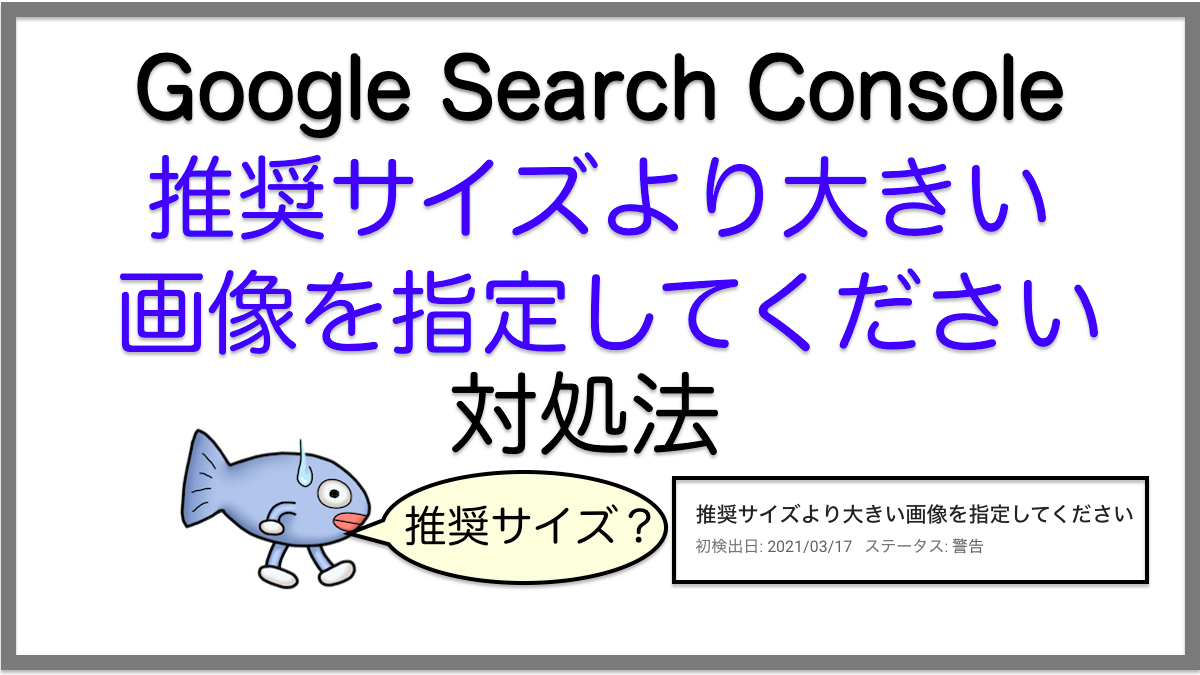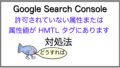Google Search Consoleで出る警告の対処法
こんにちは、オサカナです。
ブログやサイト運営をしていれば
「Google Search Console(通称:サチコ)」は使っていますよね。
警告やエラーがあると対応したくなるものです。
Googleからのサイト評価にも少なからず影響する可能性があるとも言われています。
今回は、WordPressのAMPページに対し「推奨サイズより大きい画像を指定してください」と警告が出た時の対処法について解説します。
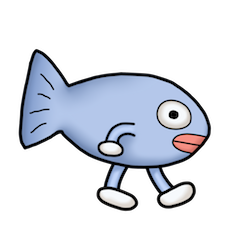
警告で「推奨サイズ」をズバリ教えてほしいですよね
対処法:推奨サイズより大きい画像を指定してください

WordPressのAMPページの場合、この警告のいう「画像」は十中八九の投稿の「アイキャッチ画像」のことを指します。
そして「アイキャッチ画像」の推奨サイズはズバリこれです!
- 1200×675ピクセル(16×9)
- 1200×900ピクセル(4×3)
- 1200×1200ピクセル(1×1)
このいずれかのサイズでアイキャッチ画像を作成していれば、警告は発生しません。
個人的には一番サイズの小さい「1200×675ピクセル」で良いと考えてます。
なぜ、このサイズなのか?
その答えはGoogleの「検索セントラルページ」の「記事」の「Article オブジェクト」のAMPページに記載がありました。
幅については最低サイズの指定があります。
画像の幅は 1,200 ピクセル以上にする必要があります。
出典「記事|検索セントラル|Google Developers」より
高さについて明言はありませんが、次のヒントがあります。
アスペクト比が 16×9、4×3、1×1 の高解像度画像(幅と高さをかけて 800,000 ピクセル以上の画像)
出典「記事|検索セントラル|Google Developers」より
ということで「アスペクト比(横x縦の比率)」ごとに最小サイズが明確にできます。
| アスペクト比 | 幅 | 高さ | ピクセル数 |
|---|---|---|---|
| 16×9 | 1,200 | 675 | 810,000 |
| 4×2 | 1,200 | 900 | 1,080,000 |
| 1×1 | 1,200 | 1,200 | 1,440,000 |
補足すると、これ以上の大きさでも「アスペクト比」が維持できていれば問題はないと思われます。
ただ「画像サイズが大きくなる」=「ファイルサイズが増える」
つまり通信量も増えて描画処理もかかるので、ユーザが快適に閲覧できる速度の観点から最小サイズが無難でしょう。
本来、AMPページではアスペクト比それぞれの画像サイズを準備するもののようです。そうしていればGoogle が「アスペクト比」と「解像度」から検索結果に表示する最適な画像を選択してくれます。
ただこればっかりは、使用しているテーマやプラグインによるのでしょう。
ちなみにこのブログが使用しているテーマ「Cocoon」では、アイキャッチ画像の1つしか設定できないようです。
Google Search Consoleで修正を検証
実際にやってみたときの内容です。
「アイキャッチ画像」を「1200×675ピクセル」にした後に「指定サイズより大きい画像を指定してください」の警告の画面を開きます。
「修正を検証」をクリックします
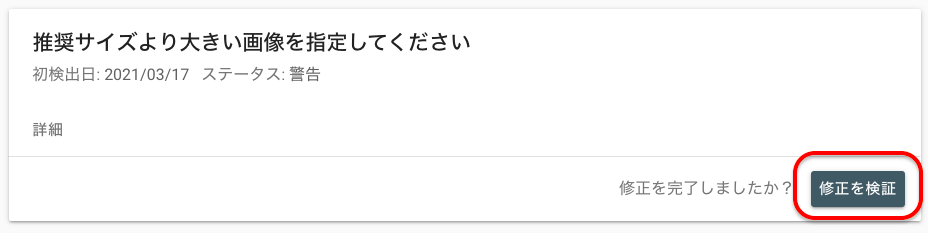
初期検証中が表示されるので待つ
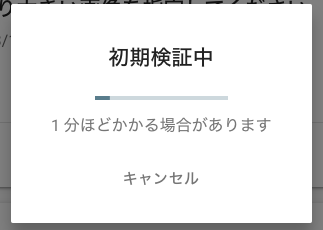
検証が開始されました
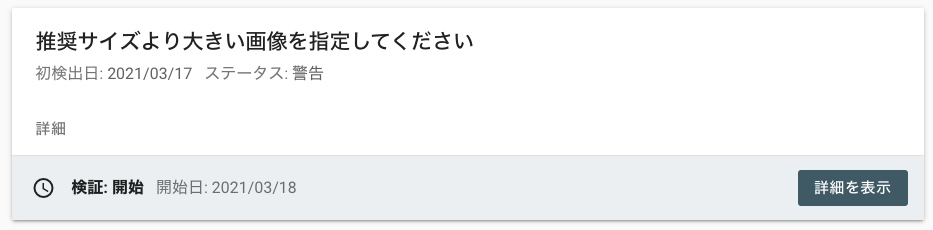
(数日後)検証が終了し「合格」します
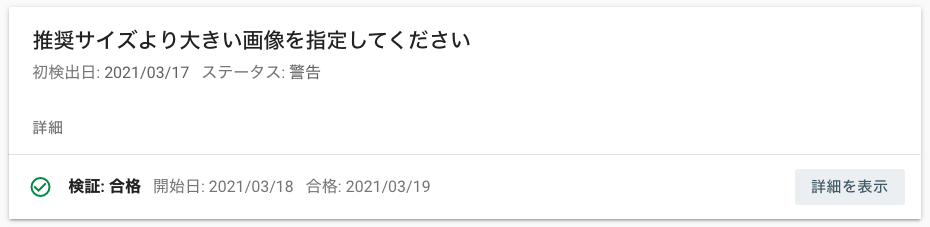
まとめ:アイキャッチ画像作成のルール化でもう迷わない

今回は、WordPressのAMPページに対し「推奨サイズより大きい画像を指定してください」と警告が出た時の対処法について解説しました。
あらためて、推奨サイズとしては次の3つのいずれかにすればよいです。
- 1200×675ピクセル(16×9)
- 1200×900ピクセル(4×3)
- 1200×1200ピクセル(1×1)
その中でもイメージサイズが抑えられる最小の「1200×675ピクセル」がオススメですね。
そして、アイキャッチ画像を作成する時には、「1200×675ピクセル」に固定で作成する、というルールにしてしまえば、もうサチコに警告されることはないでしょう。
それにサイズが統一できていると見栄えも良くていいですよね!
最後に覚え方!
横1200ピクセルは覚えられるとして、
縦は675(ムナコ)で覚えましょう!
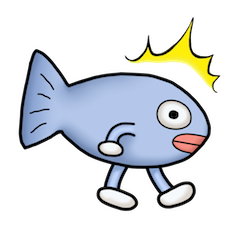
覚えづら!
Google Search Consoleのエラー・警告一覧
本ブログ運営にあたり、今まで発生してきたエラーや警告の一覧です。